Så här använder du Evernote som en Bullet Journal
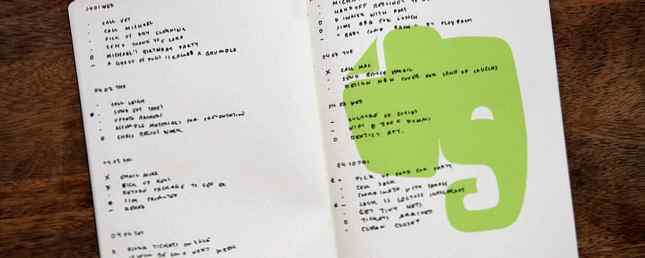
Det finns ingen brist på kalender och att göra appar där ute. Alla tävlar för din uppmärksamhet på alla plattformar som är tänkbara. Mer sannolikt än inte, kommer ingen app eller tjänst någonsin att vara perfekt för dig, om du inte utformar ditt eget produktivitetssystem. Hur ska du vara produktiv när produktivitetsapplikationer inte fungerar för dig? Hur ska du vara produktiv när produktivitetsapplikationer inte fungerar? för dig Du bör märka att de senaste åren har handlat om en besatthet med produktivitet. Men vad händer om produktivitetsprogram inte gör det för dig? Vad gör du då? Läs mer .
Med hjälp av en digital anteckningsbok som Evernote kallas ett journalsystem Bullet Journal, och ingen kodande erfarenhet, du kan skapa ett helt skräddarsyddat organisationssystem för dig själv.
Vad är Bullet Journal?
Beskriven som en “analogt system för digital ålder,” Bullet Journal handlar om att ta ditt organisationssystem ut ur din telefon eller dator och lägga den i en helt anpassningsbar, handskriven anteckningsbok.
För att skapa en bulletjournal behöver du bara en vanlig anteckningsbok och en penna. Du kan använda en fodrad, kvadrerad eller vanlig journal - vad som helst för dig. Detta system som skapats av Ryder Carroll, en digital produktdesigner, låter dig välja vilka delar av Bullet Journal-systemet du vill använda. Eftersom Bullet Journal handlar om att vara flexibel, kan du alltid digitalisera det med Evernote eller till och med Microsoft OneNote.
Helt kär i min #bulletjournal Jag ser fram emot att spendera lite tid på det i kväll planerar vi ... pic.twitter.com/DTPYyemlkj
- Bara Eilidh (@Just_Eilidh) 10 april 2016
Fördelen med att använda det här systemet, i stället för en butiksköp planerare eller en online- eller mobilapp, är att du har fullständig kontroll. Ofta när jag använder appar eller förtryckta tidskrifter tycker jag att jag skulle kunna tweak vissa delar. På så sätt har du möjlighet att skapa en egen planerare från början till slut. Med Bullet Journal-systemet, om det finns vissa element som inte vädjar till dig, kan du ändra dem eller bara ta bort dem helt.
Det som följer är en kort introduktion till Bullet Journaling och en guide till hur man skapar en Bullet Journal med en online anteckningsbok som Evernote. Den här metoden skulle också fungera med andra digitala anteckningsbokstjänster, som OneNote-fliken, och du kan teoretiskt göra det med en serie anteckningar som sparats i en mapp på din dator - men det kommer inte att missa många praktiska funktioner och tillgänglighet som använder Evernote har råd med dig.
I huvudsak skapar Bullet Journal fans sina dagliga, veckovisa eller månatliga kalendrar i en vanlig anteckningsbok. Snarare än att köpa en dyr planerare som innehåller typer av kalendrar som de inte kommer att använda - de skapar sin egen arrangör.
Du kan använda den som ett sätt att organisera hela ditt liv för dagliga saker som måltidsplanering Planera veckosmåltid på under 1 timme med 5 webbverktyg Planera varje vecka på 1 timme med 5 webbverktyg Det finns ett sätt att äta hälsosam mat som kostar inte mycket och gör det på ett sätt som inte kräver för mycket insats från din sida. Den hemligheten är varje vecka måltidsplaner. Läs mer, eller ett bloggpublikationsschema. I avsnittet Komma igång på Bullet Journal-webbplatsen förklaras hela processen, men låt oss titta på det kortfattat här också.
Hur fungerar det?
Varje Bullet Journal är uppbyggd kring ett enkelt organisationssystem. Den grundläggande ramen består av moduler.
moduler
Bullet Journal består av fyra huvuddelar eller moduler:
- Indexet
- Framtida logg
- Månadslogg
- Daglig logg.
Beroende på dina personliga behov kan du välja vilken av dessa moduler som ska användas eller vilken som helst som du vill lägga till. Du kan också blanda och matcha moduler.
De Index är din innehållssida. Det berättar var i din tidskrift du kan hitta resten av dina avsnitt.
De Framtida logg är en lista över uppgifter eller händelser som du kan schemalägga månader i förväg. Skärmbilden nedan visar den rekommenderade layouten för Future Log. Du kan se att det finns olika symboler som används för att kategorisera de listade objekten, vilket vi kommer att komma till senare.

De Månadslogg är en lista över uppgifter eller händelser som är bundna till ett visst datum inom den månaden eller knutna till hela månaden. Den föreslagna layouten består av en sida med månadens datum listade efter varandra och en annan sida med en lista över uppgifter du har planerat för den månaden.

De Daglig logg borrar ner ännu längre. Här kan du lista uppgifter och händelser som de relaterar till specifika dagar i veckan. Det här är de saker du sannolikt kommer att lista i början av veckan eller i början av varje dag. Om du verkligen vill överväga att bli superorganiserad, bör du göra dessa listor varje kväll innan du lägger dig och förbereder dig för nästa dag.

Nu fyller du upp de här avsnitten. Din Bullet Journal används för att göra det som heter “Snabb loggning“. Rapid Logging består av flera komponenter, som faller i en hierarkisk struktur:
Ämnen och sidnummer: Tänk på ämnet som ditt huvud. Rubriken bestäms av vilken modul du använder, som du kan se i skärmdumparna ovan.
Kulor och signifikatorer: Inom varje sida kan du använda korta meningar för att logga upp uppgifter, händelser och anteckningar. Bullet Journal använder en serie tecknade symboler eller kulor för att beteckna varje typ av loggat objekt.
• = Uppgift
X = Uppgift slutförd
> = Uppgift Migrerad (Med andra ord flyttade du uppgiften till en annan dag. I slutet av varje vecka eller månad kan du granska dina uppgifter och se om det finns något som inte har slutförts och flyttas till nästa månad . Använda “migrerade” symbol är ett bra sätt att hålla reda på hur mycket du faktiskt blir gjort jämfört med vad du planerade att göra.)
< = Task Scheduled
O = Händelse
- = Anteckningar (Uppgifter om uppgifter du vill komma ihåg men har inte brådskande uppgift eller händelse.)

Eftersom karaktären på dina uppgifter ändras (migrerad, schemalagd, klar) kan du ändra symbolen på samma lista. Om en uppgift inte längre är relevant kan du bara korsa den.
 Du kan lägga till ytterligare sammanhang till dina kulor med signifikatorer:
Du kan lägga till ytterligare sammanhang till dina kulor med signifikatorer:
* = Prioritet
! = Inspiration
eye = Kräver forskning eller upptäckt

Dessa är de grundläggande byggstenarna i Bullet Journal-systemet. Du kan anpassa det som du behöver. Om du föredrar ett rutnät för din månatliga logg finns det ingen anledning att inte göra det:

Som du kan se från skärmbilden ovan av Taz + Belly, lutar Bullet Journal verkligen till ett blogg efter schemaläggningssystem.
Medan det menas som ett analogt system, finns det ingen anledning att du inte kan använda det här systemet med en digital anteckningsbok som Evernote. Det finns ett argument för att använda detta system digitalt - om du är något som jag, blir den digitala versionen snyggare, du är mindre sannolikt att glömma det hemma, och migrerande uppgifter blir lite enklare. Och det blir också helt sökbart.
Så hur går det med att göra det?
Sätta på en Evernote Notebook i en Bullet Journal
Moduler blir anteckningar: I Evernote, skapa en ny anteckningsbok kallad Bullet Journal. Du kan sedan skapa en individuell anteckning för varje modul som anges ovan: Framtidig logg, Månadslogg (en anteckning per månad) och Daglig logg (en anteckning per vecka.) Du kan också skapa ett index, länka till de andra anteckningarna i en annan anteckning , men det är inte helt nödvändigt eftersom Evernote av sin natur redan är välorganiserad.
De Framtida logg är lätt att replikera genom att skilja varje månad med en rad.

Med Månadslogg, det skulle nog vara lättare att bara använda datumen och lämna ut veckodagen. På så sätt kan du använda en Evernote-mall Hur 6 enkla Evernote-mallar förbättrar min dagliga produktivitet Hur 6 enkla Evernote-mallar förbättrar min dagliga produktivitet Skapa egna mallar i Evernote. Med dessa mallar kan du öka din produktivitet på jobbet och i ditt personliga liv. Låt oss se hur du kan skapa egna Evernote-mallar snabbt. Läs mer om du vill skapa en ny logg för varje månad. Du kan också skapa ett bord för att göra det lite mer organiserat. Den första kolumnen skulle vara för händelser och uppgifter bundna till ett visst datum och den andra kolumnen kan vara för den övergripande planeringen för hela månaden:

De Daglig logg, som Future Log är lätt att replikera. Var noga med att inkludera datumet i början av veckan i din anteckningstitel.

Bullets Repliceras: Som du kan se i skärmbilderna ovan, kan du för det mesta kopiera de handdragen kulorna som används i den traditionella Bullet Journal. Snarare än att behöva röra med formateringsmardrömmen som kommer att medfölja aktuella kulor, kopiera och klistra in den här symbolen: •.
Eftersom karaktären av uppgiften eller händelsen ändras kan du bara ta bort den ursprungliga kullen och använda> och < symbols, a capital O, and either use strikethrough when you want to cross out an item, or simply delete it. (To access strikethrough on Evernote, go to Formatera> Stil.)
Den enda symbolen som kommer att vara omöjlig att replikera är ögat. Du kan använda en huvudstad "Jag" som ett alternativ, eller någon annan symbol av ditt val. Du kan använda karaktärskartan på datorn, men det är inte alltid en snap att använda. Du kan formatera med färg “koder” självklart.
Du kan också använda kryssrutan på Evernote för nya uppgifter om du föredrar det.
Tags: Ett annat organisationsverktyg som Evernote tar med sig till bordet är taggar. Du kan märka objekt med motsvarande anteckningar: veckovis, månadsvis eller namnet på månaden själv. På så sätt kan du dra upp alla anteckningar från en viss månad om du behöver. När du har avslutat alla uppgifter på en viss anteckning kan du också märka det som fullständigt. Omvänt kan anteckningar med oavslutade eller öppna uppgifter märkas ofullständiga. Med taggningssystemet är det enkelt att söka efter specifika typer av anteckningar.
Med Evernotes avancerade sökfunktion kan du också begränsa din sökning till ett visst antal datum för att få en bild av din tvåveckors prognos, till exempel.
Sparade sökningar: Nu när du har fastställt dina sökparametrar kan du spara sökningar efter snabb åtkomst. Bara gå till Redigera> Sök> Spara sökning.
Bli inspirerad
Med den analoga vägen, istället för att använda Evernote, öppnas också många kreativa möjligheter. Det finns många fördelar med att använda en papperplanerare Varför pappersplanerare är relevanta när det gäller smartphone Kalenderapplikationer Varför pappersplanerare är relevanta i Smartphone-kalenderårets smartphones Smartphones är bra, men kanske planerare är en sak de inte borde ha ersatt. Läs mer, och personer som använder det analoga systemet tar journalen till en helt annan nivå.
Ta en titt på Maria Garridos Future Log, till exempel, där hon har använt ett färgkodat system och en liten kalender för varje månad. (Om din handstil inte är störst kan du alltid skriva ut dessa små kalendrar och hålla dem i tidningen:

Här är några bra exempel på kreativa Bullet Journaler vi kom över på Instagram som kan inspirera dig, oavsett om du använder det analoga eller digitala systemet. I det första exemplet kan du se vilka typer av information som kan ingå i din dagliga logg - ditt vattenintag, väder och humör:
Det fina med ett helt skräddarsyddat system är möjligheten att inkludera citat eller inspirationsmeddelanden som betyder något för dig:
Ett foto publicerat av Shirley Martin (@shirleyburnit) på
Här är ett exempel på hur man införlivar en snygg matplan och inköpslista i din Bullet Journal:
Ett foto publicerat av Martina (@martyplanner) på
Och hur man använder en Bullet Journal för att spåra mål, i det här fallet, de som relaterar till hälsa:
Ett foto publicerat av SamSam (@happiescrappie) på
Är du inspirerad nog?
Vad tror du? Skulle du använda Evernote som en Bullet Journal? Vilket system använder du för att hålla dig organiserad? Låt oss veta i kommentarerna.
Utforska mer om: Evernote, GTD, Not-Taking Apps, Planeringsverktyg, Att-göra-lista.


